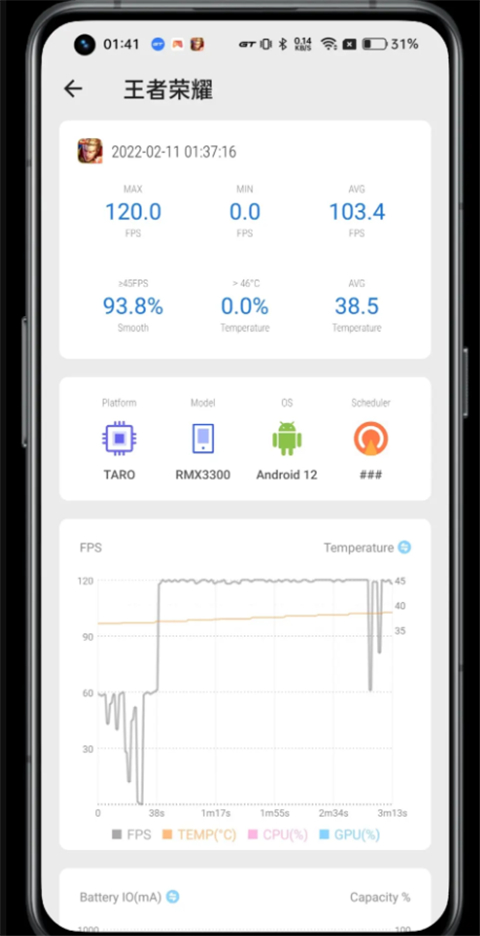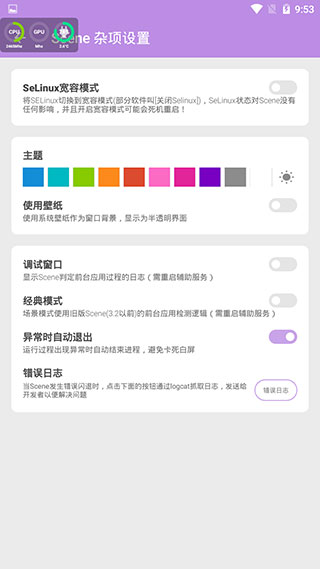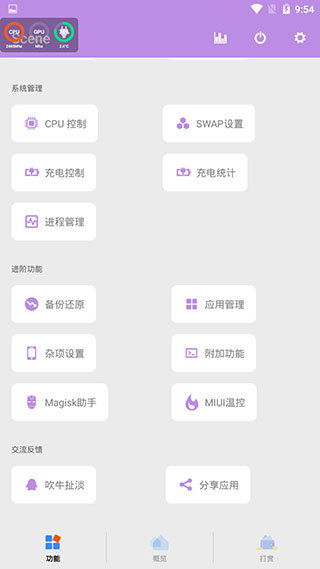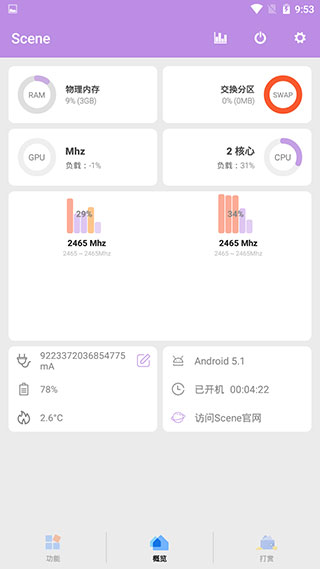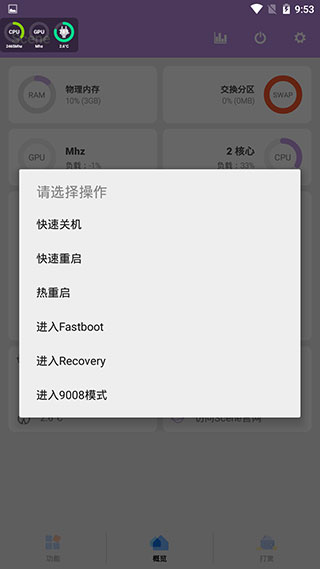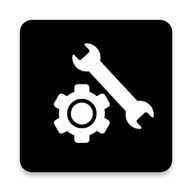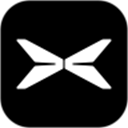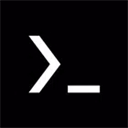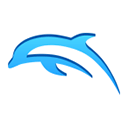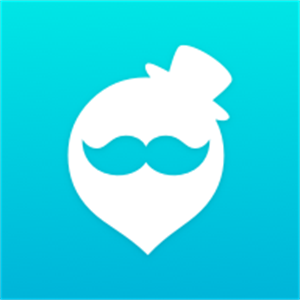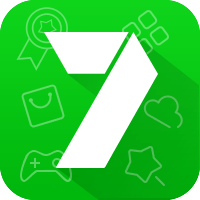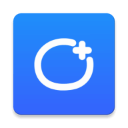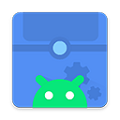
骁龙工具箱(Scene)
优质的系统工具软件
内容介绍
骁龙工具箱(Scene)是一款优质的系统工具软件,支持对于手机进行优化,集成多种实用工具,如手机清理、加速、安全等,轻轻松松管理和优化手机性能,还拥有智能识别功能,能够自动检测手机问题,提供优化解决方案,软件使用起来十分的方便,能够快速对于各种问题进行解决,享受更流畅、安全的手机体验。
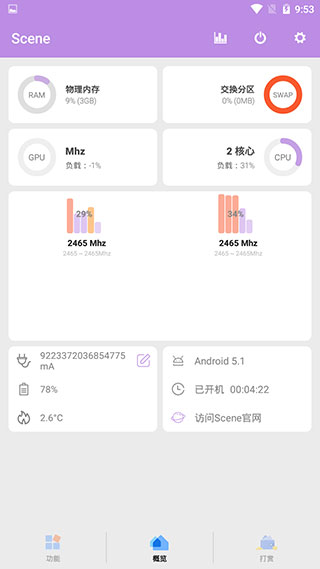
骁龙工具箱(Scene) 软件功能
1、快速扫描系统中的垃圾文件、无效注册表项、不必要的缓存,释放存储空间,提升系统性能。
2、轻轻松松管理个人隐私,清理浏览器历史记录、缓存文件、Cookie等,有效保护个人信息安全。
3、一键更新系统中的软件,同时支持批量卸载不需要的程序,简化软件的管理流程,保持系统清洁高效。
4、具备硬件监控功能,实时监测CPU、内存、硬盘等硬件使用情况,及时发现系统问题进行解决。
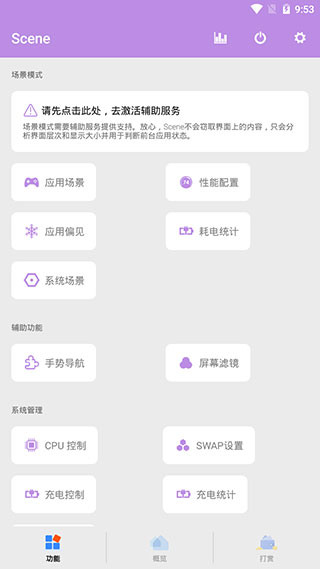
骁龙工具箱(Scene) 软件特色
1、内置文件恢复功能,可以快速找回误删文件,避免数据丢失。
2、实时安全防护,能够检测系统中的恶意软件、病毒,保障系统安全。
3、过优化网络设置,提升网络连接速度,稳定网络信号,提高工作效率。
4、可以设置定时任务,让特定时间自动进行系统清理、优化等操作,节省时间。
骁龙工具箱(Scene) Scene工具箱使用指南
1、打开软件之后,选择工作模式。
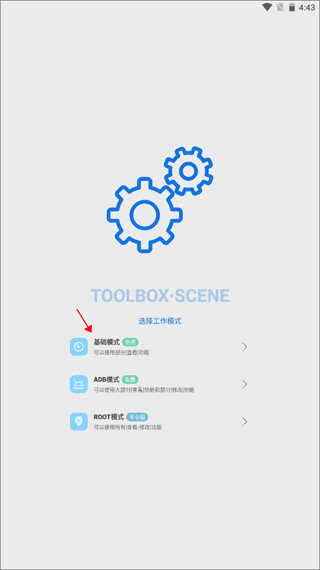
2、选好后就可以进入到主界面了,点击“功能”查看。
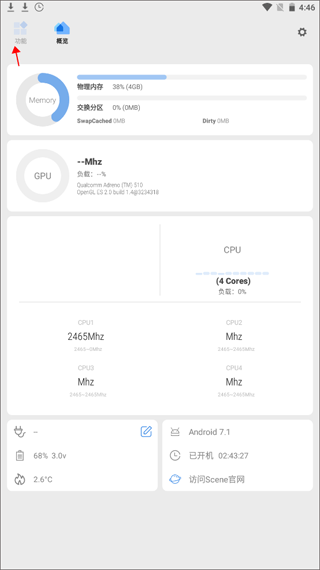
3、显示帧率记录、充电统计、耗电统计等功能,点击下方红色箭头指向选择工作模式。
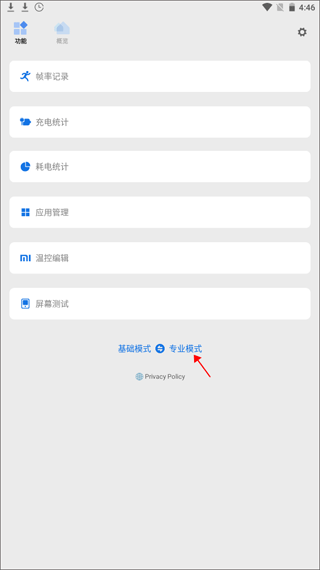
4、设置界面就比较简单,可以开启调试窗口,设置主题色调等。
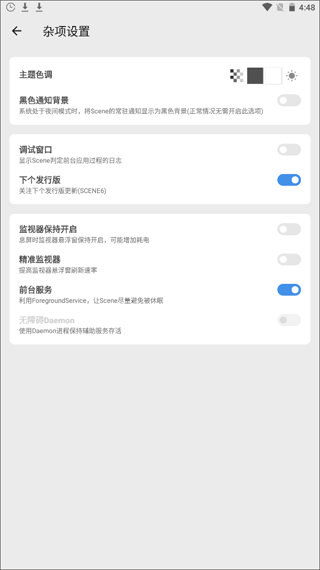
骁龙工具箱(Scene) Scene工具箱怎么用?
1、打开软件,点击图中的“ADB模式”,在弹出的风险提示窗口中选择同意。
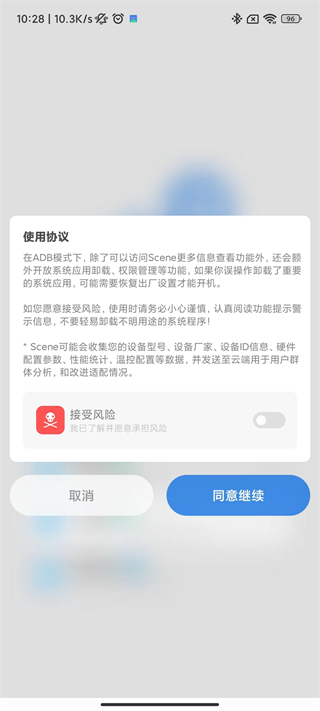
点击顶部的柱状图(对应监视器功能)图标,
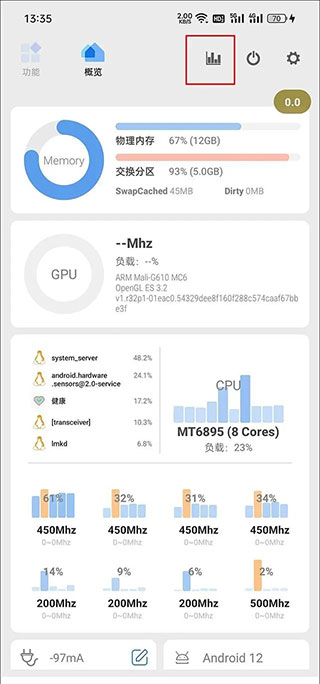
3、弹出悬浮窗权限的提示,进入手机系统设置的权限管理。
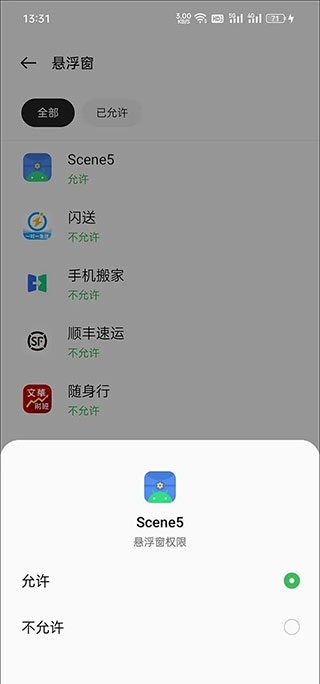
4、在监视器界面,看到很多监视功能,选择“帧率记录器”。
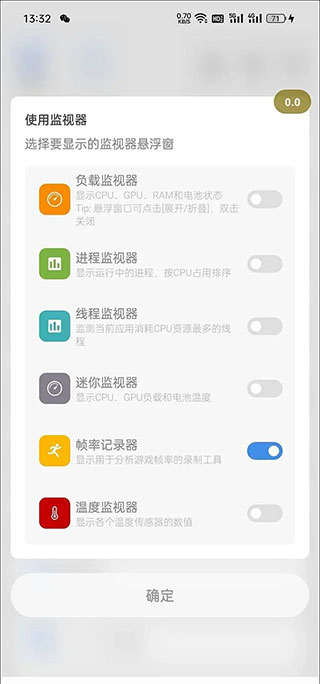
5、以《原神》为例,建议等跳过游戏读取,正式进入可操作的游戏画面后,再点击灰色的悬浮按钮,等变红后就开始帧率录制了。
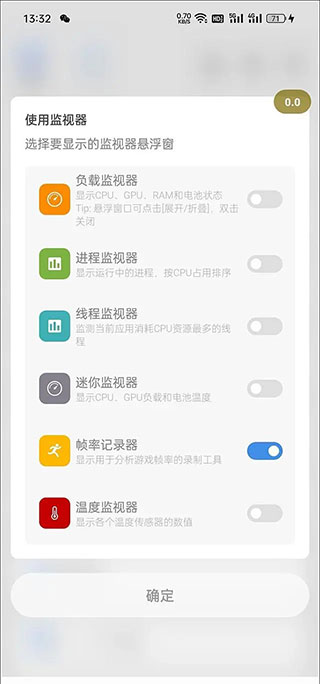
6、通过多任务窗口返回软件,切换到“功能→帧率记录”,就能看到所有的帧率录制任务,
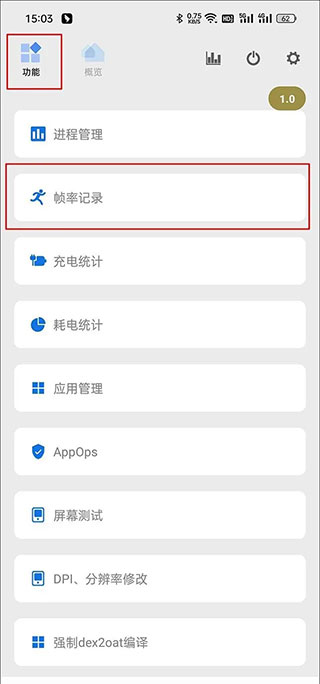
7、找到《原神》对应的任务,点击就能看到丰富的监控信息了,包括MAX最大帧率、MIN最小帧率、AVG FPS平均帧率、VARIANCE帧速率差、≥45FPS流畅度、>46℃烫手警告、MAX最高温度和AVG平均温度,此外还更直观的帧率曲线,以及CPU占用率等曲线等。
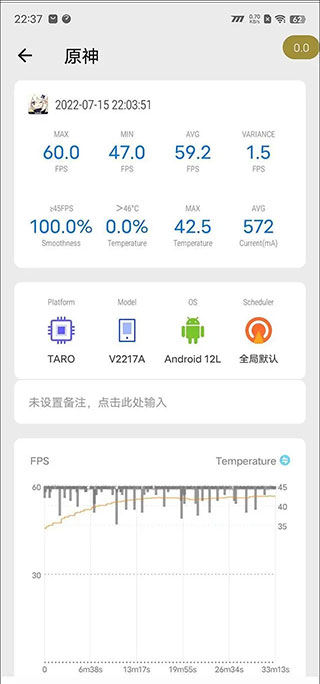
8、看看手机能否在这款游戏里长时间满血运行。

骁龙工具箱(Scene) Scene工具箱adb模式怎么激活
有了ADB模式(免费) 可开『帧率记录』,还有针对游戏的帧率录制方案,兼容高安卓版本(如:Android12)。